word2003设置页眉页脚怎麽操作 word2003用什么方法设置页眉页脚
时间:2017-07-04 来源:互联网 浏览量:
今天给大家带来word2003设置页眉页脚怎麽操作,word2003用什么方法设置页眉页脚,让您轻松解决问题。
对word进行编辑时,添加页眉页脚是不可少的。那么你知道在word2003中如何设置页眉页脚吗?下面是学习啦小编给大家整理的一些有关word2003设置页眉页脚的方法,希望对大家有帮助!
word2003设置页眉页脚的方法点击“视图”,在下拉菜单中选择“页眉和页脚”
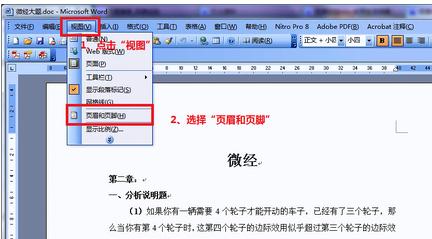
在页眉编辑框中输入文字
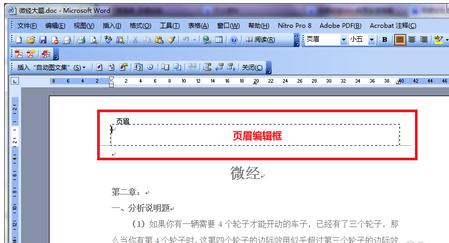
在页脚编辑框中输入文字
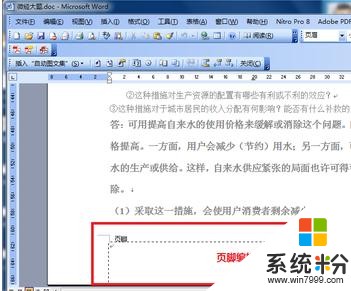
编辑好页眉和页脚的文字后,点击“视图”选择“页面”就可以看到效果了。
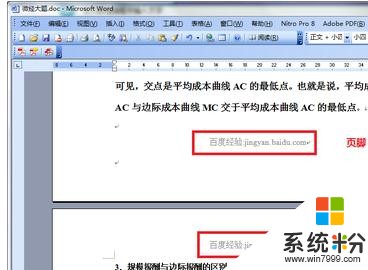
END
看了“word2003怎么设置页眉页脚”的人还看了
1.word2003的页眉页脚怎么设置
2.word2003如何添加带有图片的页眉和页脚
3.Word2013怎么插入和设置页眉
4.Word2003怎么添加页眉和页脚
以上就是word2003设置页眉页脚怎麽操作,word2003用什么方法设置页眉页脚教程,希望本文中能帮您解决问题。
我要分享:
相关教程
- ·word设置自动添加页眉页脚怎麽操作 让WORD自动生成页眉页脚的方法
- ·wps怎么设置页眉页脚 wps页眉页脚设置教程
- ·word文档用什么方法添加不同页眉页脚 ,word 中怎样设置不同的页眉页脚
- ·Word文档设置页眉和页脚的方法(Windows7) Word文档怎么设置页眉和页脚(Windows7)
- ·电脑页眉页脚怎么弄 页脚设置方法
- ·word文档怎么添加不同页眉页脚 word文档添加页眉页脚的方法
- ·戴尔笔记本怎么设置启动项 Dell电脑如何在Bios中设置启动项
- ·xls日期格式修改 Excel表格中日期格式修改教程
- ·苹果13电源键怎么设置关机 苹果13电源键关机步骤
- ·word表格内自动换行 Word文档表格单元格自动换行设置方法
电脑软件热门教程
- 1 远程计算机内存不足如何解决 远程计算机内存不足解决 方法
- 2 爱流量如何充流量 爱流量的充流量的方法
- 3 怎么关闭iphone键盘打字声音 苹果手机键盘打字声音关闭方法
- 4电脑怎样下载美拍视频? 美拍视频如何下载到电脑?
- 5电脑无法充电源已接通未充电 电脑接通电源但是电量不增加怎么解决
- 6电脑磁盘被写保护,怎样处理? 电脑磁盘被写保护,处理的方法有哪些?
- 7台式电脑开机故障怎么解决 怎么解决台式电脑开机故障
- 8bios启动顺序里面找不到固态硬盘 如何将固态硬盘设置为电脑的第一启动项
- 9怎样使用万能地图下载器计算七参数 使用万能地图下载器计算七参数的方法有哪些
- 10如何安装两个系统 安装两个系统的方法
